Noben operacijski sistem nima vseh funkcij, vendar v sistemu Windows 10 manjka ena bistvena funkcija: možnost zaklepanja oken v »zgornji plasti« vašega namizja, ki je prikazana čez vse ostalo.
Ta funkcija je koristna na več načinov, od ročnega kopiranja informacij med okni do ohranjanja odprte vsebine, ko jo potrebujete na zaslonu, ali ohranjanja odprtega videoklepeta med delom na projektu. Film lahko gledate v ozadju računalnika, medtem ko delate na drugih projektih, ali pa imate brskalnik datotek poleg spletnega brskalnika ali urejevalnika besedil, da imate vedno dostop do svoje vsebine.
Ne glede na to, kako želite delati, je ohranjanje oken na vrhu bistvenega pomena za povečanje produktivnosti. Na žalost Windows 10 to funkcijo izključuje, vendar jo lahko preprosto dodate v svoj računalnik s programsko opremo drugih proizvajalcev. Za uporabnike Mac glejte kako ohraniti okno na vrhu v MacOS .
Kako prisilim, da je okno vedno na vrhu v sistemu Windows 10?

Če vam je všeč preprosta aplikacija, pripravljena za uporabo, DeskPins je vaša najboljša možnost . vendar AutoHotKey je najboljši način, da so nekatera okna vedno na vrhu za napredne uporabnike ki raje uporabljajo skripte.
Če ste raziskovali to temo, ste morda našli članke, ki omenjajo aplikacijo z imenom »Vedno na vrhu«. Tudi tukaj je bilo nekoč. Ta aplikacija je imela tudi skriptne funkcije, vendar aplikacija »Always on Top« je iz leta 2016. Spletna stran ima URL za prenos, vendar se na spletnem mestu ne pojavi, kar je vprašljivo. To je omenjeno samo zato, ker se številna spletna mesta povezujejo nanj in vam svetujejo, da ga uporabite, vendar ima potencialna varnostna tveganja. Nekatere od teh povezav so tudi nezavarovane.
Tu so najboljši načini za pripenjanje okna na vrh v sistemu Windows 10.
Možnost #1: Uporabite DeskPins
Če iščete nekaj, kar je vnaprej napisano, je najbolje, da se držite brezplačne aplikacije DeskPins, ki učinkovito pripne okna tako, da so vedno na vrhu, dokler jih ne zaprete ali odpnete. Nekateri bolj tehnično nagnjeni uporabniki sistema Windows bodo morda raje imeli prilagojene skriptne možnosti, ki so na voljo z AutoHotkey, ki jih boste našli v naslednjem razdelku.
»DeskPins« obstaja že leta od časov sistema Windows XP in se še danes uporablja za namestitev okenskih zatičev na osebni računalnik, ker je preprost, enostaven in brezplačen. Kot program brezplačne ali odprtokodne programske opreme (FOSS) lahko preprosto uporabljate DeskPins v katerem koli računalniku z operacijskim sistemom Windows.
kako izklopiti samsung tv iz demo načina
Tukaj je opisano, kako uporabljati DekskPins.
- Prenesite in namestite Deskpins z namestitvenim programom za Windows 10.
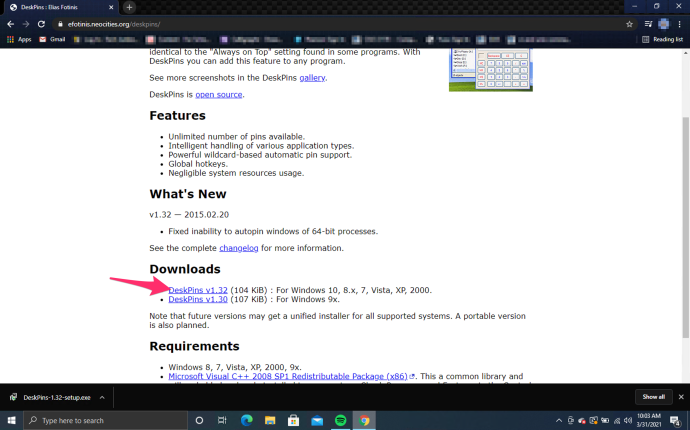
- Dvokliknite ali kliknite z desno miškino tipko in izberite » Odprto 'vklopljeno deskpins.exe za zagon programa na vašem računalniku.
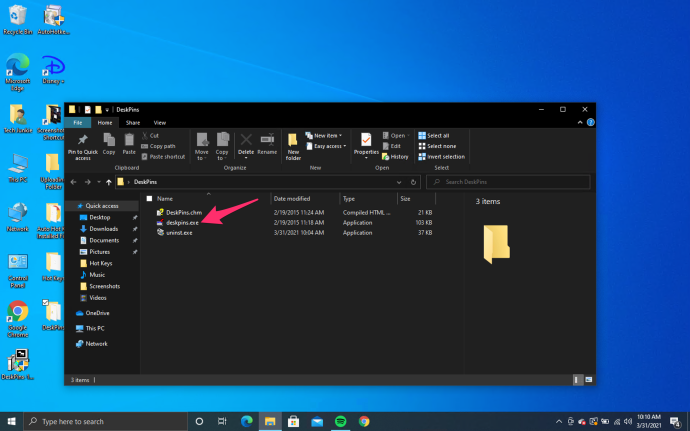
- Kliknite ikono v opravilni vrstici in ikona miške se bo spremenila v majhen rdeč žebljiček.
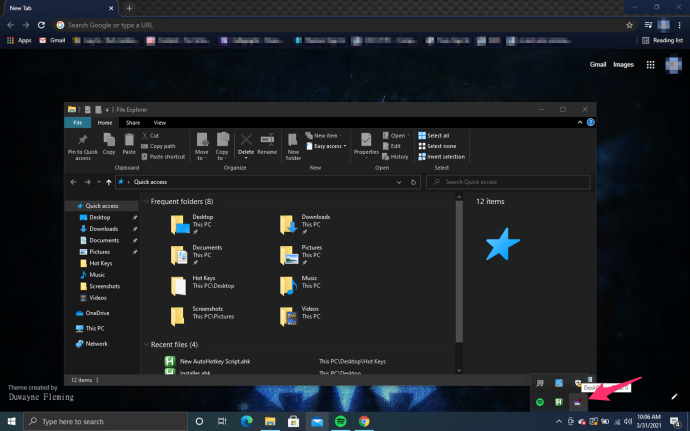
- Pripnite svoje okno ali program s klikom na zgornji del okna. V naslovni vrstici pripetega okna se prikaže majhna rdeča ikona žebljička, ki prikazuje njegovo stanje.
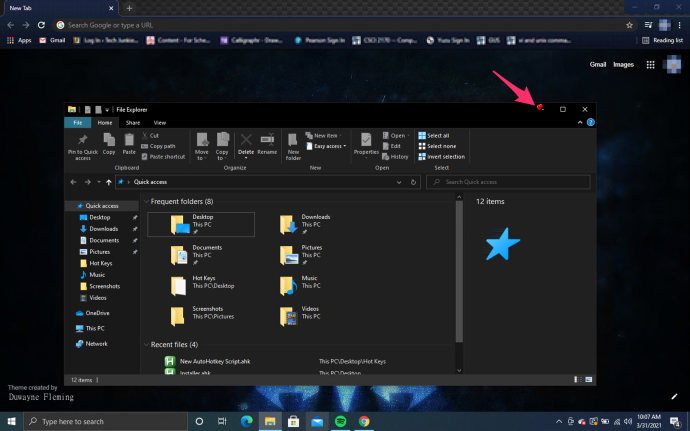
- Če želite odpeti okno, kliknite ikono žebljička, da izklopite možnost, lahko pa tudi zaprete okno.
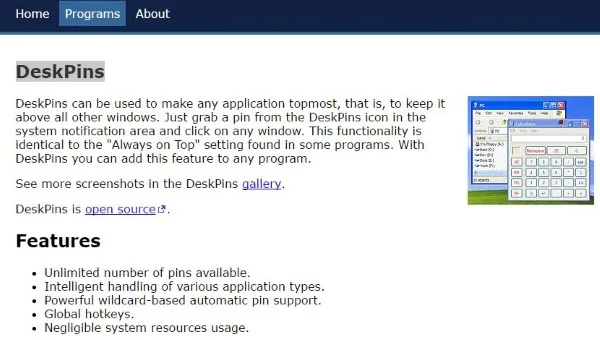
»DeskPins« je prav tako enostaven za uporabo, kot si lahko predstavljate, vendar morate pri njegovi uporabi upoštevati nekaj stvari:
Prvič, program morda ne bo deloval na računalnikih pod skrbniškim nadzorom, kot so službeni ali šolski računalniki. Glede te zadeve se obrnite na službo za pomoč pri delodajalcu ali šoli ali oddelek za IT, saj imajo morda pravilnike o tem, kaj je dovoljeno in ali to namestijo ali vam dovolijo, da to upravljate.
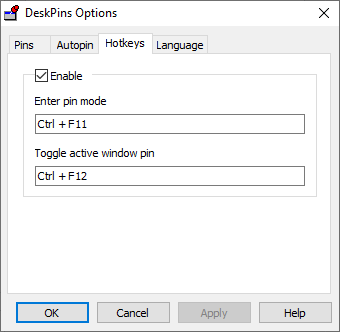
Drugič: Še vedno lahko zmanjšate in povečate okno, če želite, ne da bi izgubili status okna »vedno na vrhu«.
Možnost št. 2: Uporabite AutoHotKey s skriptiranjem po meri 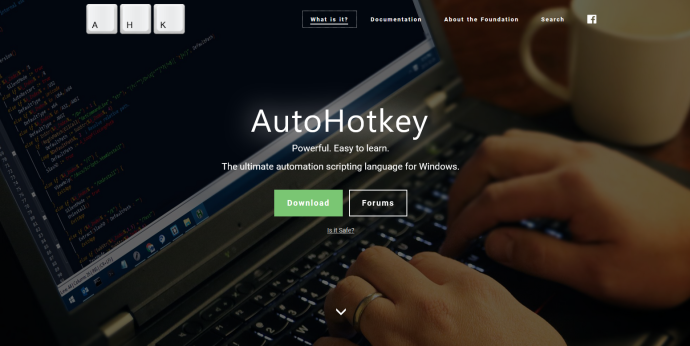
AutoHotkey je brezplačen, odprtokoden (GNU GPLv2) program, ki vam omogoča pisanje skriptov po meri ali uporabo skriptov vtičnikov drugih ljudi za pomoč pri ustvarjanju makrov v vašem računalniku.
Aplikacija se pogosto uporablja in je zelo priporočljiva, njene uporabe pa segajo od iger do spreminjanja smeri drsenja miške.
Če želite okna pripeti na namizje, lahko to preprosto storite s programom AutoHotkey, čeprav je vredno omeniti, da boste morali ustvariti skript z ročnim pisanjem kode.
Tukaj so koraki, kako začeti uporabljati AutoHotkey v2.0:
- Prenesite in namestite AutoHotkey v2.0 če ga še nimate.
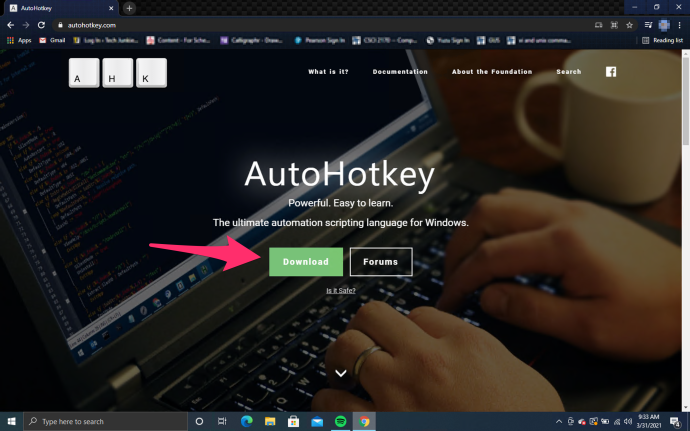
- Zaženite AutoHotKey.
- V razdelku »Način namestitve:« izberite 'Vsi uporabniki' oz 'Trenutni uporabnik,' nato kliknite 'Namesti.'
- Z desno miškino tipko kliknite »Namizje« in ustvarite novo mapo (»AutoHotKey Scripts« v tem primeru), da shranite svoje skripte.
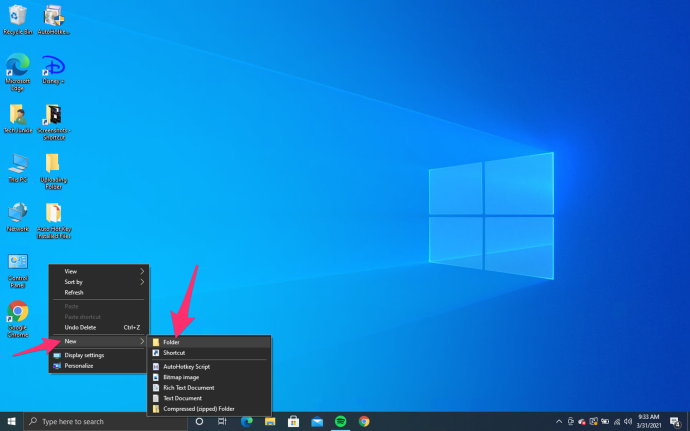
- Vrnite se na AutoHotKey in izberite 'Nov scenarij.'
- V zgornjem polju poimenujte svoj novi skript ( 'Vedno na vrhu' v tem primeru).
- Kliknite na 'mapa' ikono poleg zgornjega polja, nato nastavite pravilno lokacijo mape ( »Namizje\AutoHotKey skripti« v tem primeru). V lokacijskem polju bi morali videti »C:\Users\[uporabniško ime tukaj]\Desktop\AutoHotKey Scripts«.
- Izberite 'Minimalno za v2.'
- Kliknite 'Ustvari.'
- Če se datoteka prikaže v Raziskovalcu, jo kliknite z desno tipko miške in izberite 'Uredi skript.'
- Izberite urejevalnik kot “Beležnica” če ste pozvani, kliknite 'V REDU.'
- Pod obstoječe besedilo prilepite naslednji skript:
^space:: WinSetAlwaysOnTop "-1","A"
Return - Izberite “Datoteka -> Shrani” in zapustite beležnico.
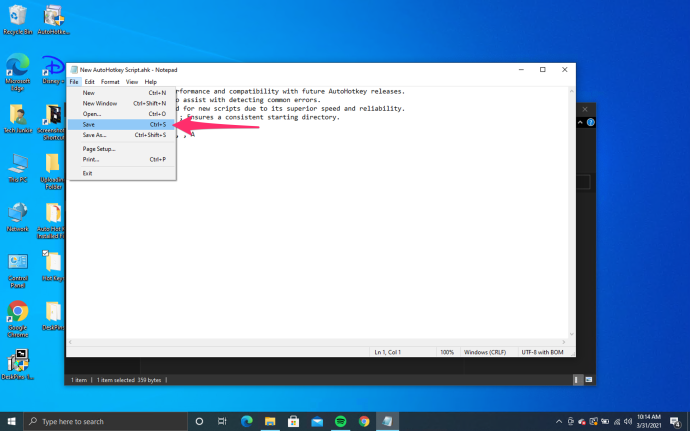
- Dvokliknite datoteko ali jo kliknite z desno tipko miške in izberite 'Zaženi skript.'
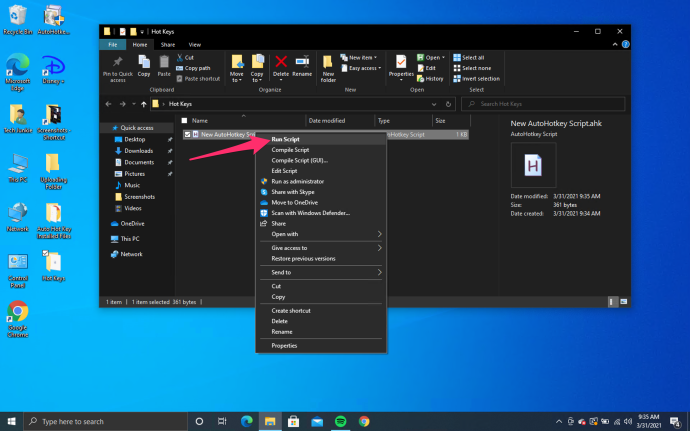
- Če imate težave z izvajanjem skripta, ga poskusite zagnati kot 'Administrator,' vendar ne bi smeli imeti nobenih težav.
- Če želite okno postaviti na vrh drugih oken, ga izberite in pritisnite kombinacijo bližnjičnih tipk 'Ctrl + preslednica.'
- Če želite razveljaviti okno na vrhu, ga izberite in pritisnite “Ctrl + preslednica” še enkrat.
Na vrh lahko postavite več kot eno okno , vendar bo zadnji izbrani ostal na vrhu, dokler ne razveljavite njegovega najvišjega stanja. Nato bo drugo nastavljeno okno ostalo na vrhu, dokler ga ne spremenite. Ta postopek se lahko nadaljuje, odvisno od tega, koliko oken ste izbrali na vrhu.
Poleg tega lahko še vedno pomanjšate ali zaprete katero koli okno, ki ostane na vrhu.
' ^ » predstavlja tipko Ctrl, »PRESLEDNICA« pa preslednico, ki ustvari bližnjično tipko »Ctrl + [preslednica]«. Če želite, lahko uporabite tudi »#« za predstavitev tipke Windows.
Samodejna hitra tipka sicer ponuja več prilagajanja, kot bi ga sicer dobili od Always On Top, vendar je tudi več dela za uporabo v vašem računalniku.
Končno, DeskPins in AutoHotKey predstavljajo najboljše metode za pomoč pri produktivnosti in učinkovitosti s pripenjanjem okna v ospredje v sistemu Windows 10.
Ne glede na to, ali želite obdržati predvajanje videoposnetka v ozadju, pripeti kalkulator ali aplikacijo za beležnico med delom s preglednicami ali pa morate gledati prenos datotek med urejanjem fotografije v Photoshopu, je to izjemno enostavno narediti z DeskPins in AutoHotKey . Ali imate izkušnje s pripenjanjem oken na vrh v sistemu Windows 10? Sporočite nam v spodnjem oddelku za komentarje.
Opomba: Ta članek ni promocija za nobeno posebno aplikacijo.






![Kako uporabljati Amazon Fire TV Stick brez daljinskega upravljalnika [november 2020]](https://www.macspots.com/img/streaming-devices/28/how-use-an-amazon-fire-tv-stick-without-remote.jpg)



